米Googleが2月24日(現地時間)、デスクトップ向け「Google Chrome」の最新バージョン「80.0.3987.122」をリリースしました。本アップデートには3件の脆弱性の修正が含まれており、深刻度は全て4段階中上から2番目の“High”と評価されています。
このなかでもJavaScriptコードの処理を行うChromeコンポーネント「V8」に関する脆弱性【CVE-2020-6418】は、すでに悪用が確認されているとのこと。「Windows」「Mac」「Linux」でGoogle Chromeを利用中のユーザーは速やかにアップデートを適用しておきましょう。
また、新しいChromium版「Microsoft Edge」も同様に今回の脆弱性の影響を受けます。すでに修正した最新バージョン「80.0.361.62」が配信開始となっているので、使用中のユーザーはこちらも速やかにアップデートを適用しておきましょう。
Google Chrome/Chromium版「Microsoft Edge」でアップデートを手動で適用する方法
通常、各ブラウザは再起動時などに自動的に最新バージョンへアップデートされますが、念のために手動で更新を確認したい場合は、以下の手順で作業を行ってください。
Google Chromeの更新を手動で確認する方法
Google Chromeの更新を手動で確認する方法は以下の通り。
右上の【︙】をクリック→【ヘルプ】をクリック→【Google Chromeについて】をクリック
以下の画面が開くので、再起動の指示があれば【再起動する】をクリックしてGoogle Chromeを再起動させてください。
このように【Google Chrome は最新版です】と表示が出れば問題ありません。なお、管理人が確認した際のバージョンは【バージョン: 80.0.3987.122(Official Build) (64 ビット)】となっていました。
Chromium版「Microsoft Edge」の更新を手動で確認する方法
Chromium版「Microsoft Edge」の更新を手動で確認する方法は以下の通りです。
右上の【…】をクリック>【ヘルプとフィードバック】を選択>【Microsoft Edgeについて】をクリック
ここで以下のように【Microsoft Edge は最新です。】と表示が出れば問題ありません。更新がある場合は指示に従って再起動させてください。

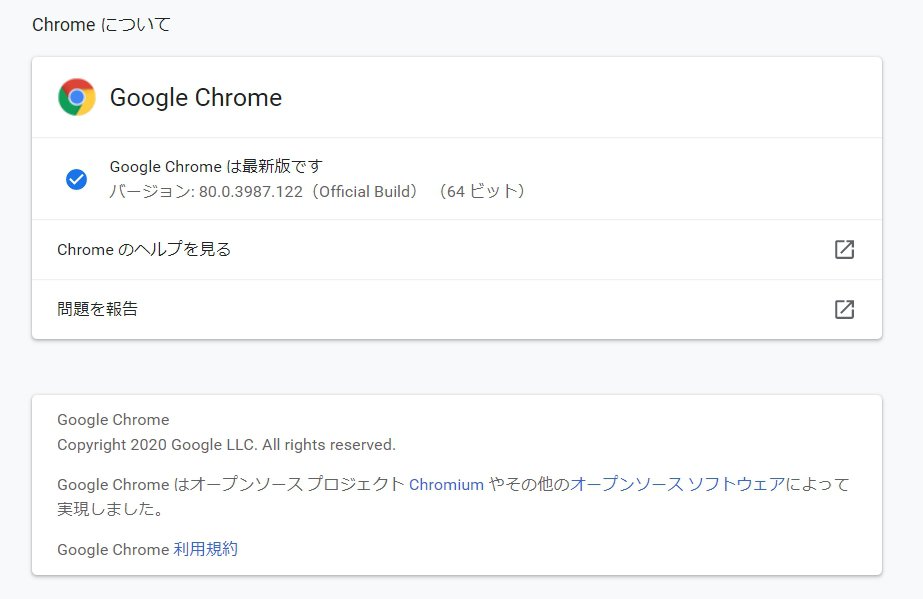
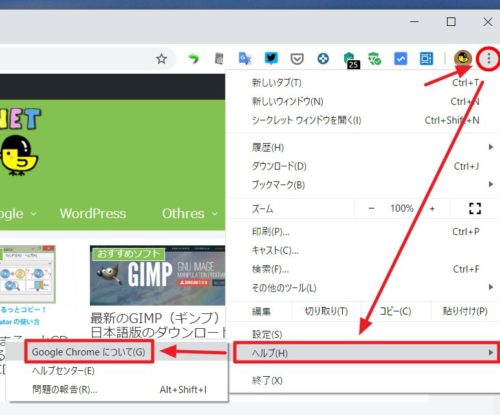
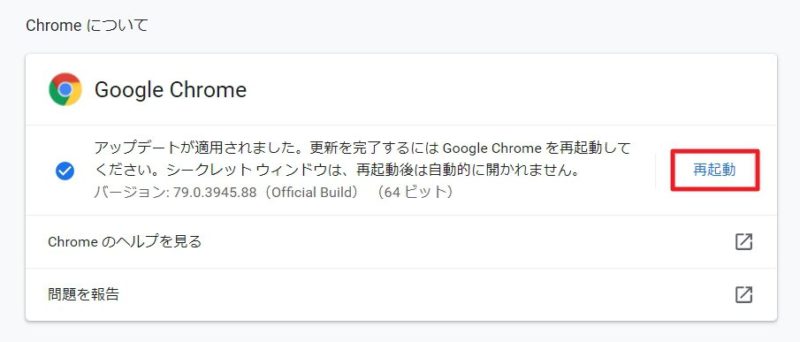
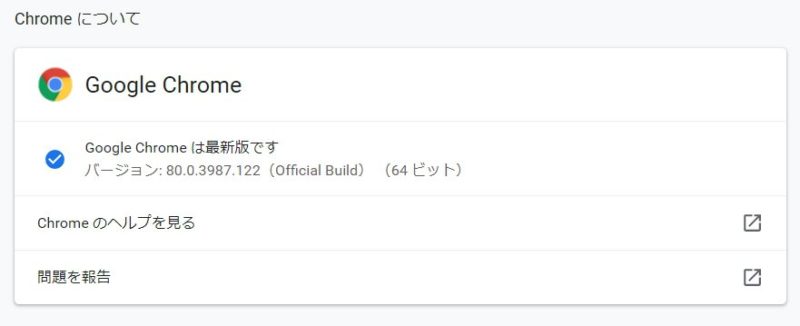
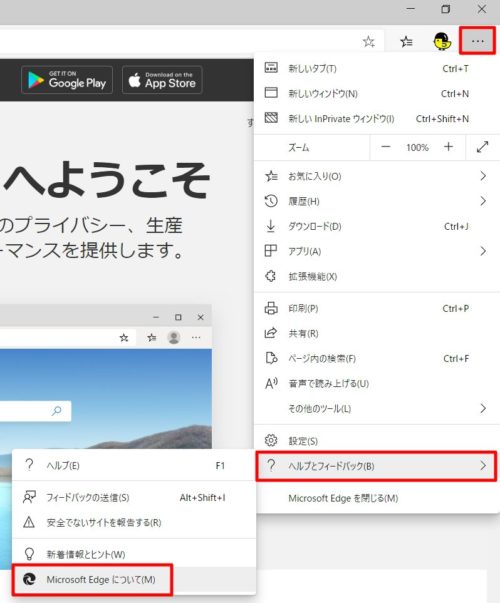
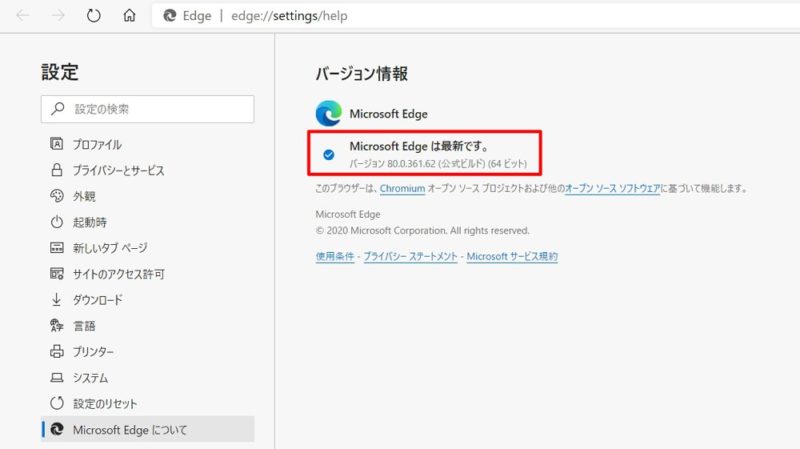
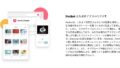




コメント